Cette page explique comment se connecter aux API Salesforce lorsque vous utilisez des plug-ins Salesforce dans Cloud Data Fusion. Vous créez une application connectée Salesforce, qui est un point d'entrée pour accéder aux API Salesforce. Vous devez créer l'application pour intégrer une instance Cloud Data Fusion à une instance Salesforce. Une fois l'application créée dans Salesforce, vous appelez ses API en ajoutant ses identifiants, tels que les clés client et secrètes client, aux propriétés du plug-in.
Créer une application Salesforce connectée pour Cloud Data Fusion
Pour créer une application Salesforce connectée, procédez comme suit. Pour en savoir plus, consultez la documentation Salesforce : Configurer les paramètres de base des applications connectées.
- Connectez-vous à Salesforce avec votre compte de développeur.
- Dans l'interface Web Salesforce, accédez au menu Account (Compte) et cliquez sur Setup (Configuration).
- Dans la liste Applications, sélectionnez Gestionnaire d'applications.
- Cliquez sur New Connected App (Nouvelle application connectée).
- Sur la page Gérer l'application connectée, saisissez un nom, le nom de l'API et une adresse e-mail de contact. Les exemples de ce guide utilisent le nom
DATA_FUSION_APP. Activez les paramètres OAuth. Pour en savoir plus, consultez la section Activer les paramètres OAuth pour l'intégration d'API.
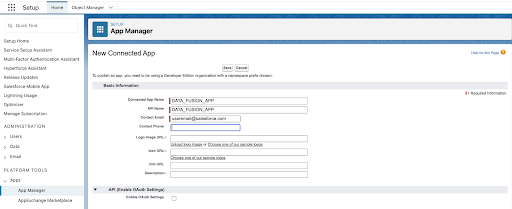
Lorsque vous configurez Salesforce dans Cloud Data Fusion, saisissez les valeurs suivantes:
- Dans le champ Callback URL (URL de rappel), saisissez les informations suivantes :
- Pour un environnement de production, saisissez
https://login.salesforce.com/services/oauth2/token. - Pour un bac à sable, saisissez
https://test.salesforce.com/services/oauth2/token. - Si un domaine personnalisé est activé pour votre organisation, utilisez l'URL personnalisée, qui se présente sous la forme
https://CUSTOM_DOMAIN1.my.salesforce.com/services/oauth2/token.
- Pour un environnement de production, saisissez
Dans le champ Niveaux d'accès OAuth sélectionnés, sélectionnez Gérer les données utilisateur via les API (api), puis cliquez sur Ajouter.
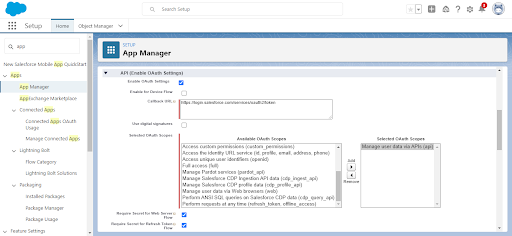
Cliquez sur Enregistrer.
- Dans le champ Callback URL (URL de rappel), saisissez les informations suivantes :
Gérer l'application Salesforce connectée pour Cloud Data Fusion
Dans l'interface Web Salesforce, sur la nouvelle page Application connectée qui s'ouvre, cliquez sur Gérer > Modifier les règles.
Sur la page Modifier l'application connectée qui s'affiche, sélectionnez les éléments suivants:
- Dans le champ Utilisateurs autorisés, sélectionnez Tous les utilisateurs peuvent s'autoriser eux-mêmes.
- Dans le champ IP Relaxation (Relaxe IP), sélectionnez Relax IP Restrictions (Assouplir les restrictions IP).
Cliquez sur Enregistrer.
Obtenir des établissements à partir de Salesforce
Les sections suivantes expliquent comment trouver des informations de configuration dans Salesforce.
Obtenir les clés client pour les configurations du plug-in
Lorsque vous configurez des propriétés de source par lot Salesforce dans Cloud Data Fusion, vous devez saisir une clé client et une clé secrète client à partir de Salesforce. Pour les obtenir, procédez comme suit:
- Accédez à l'interface Web Salesforce.
- Accédez à la section API (Activer les paramètres OAuth). Notez la clé client et le secret client. Saisissez ces identifiants lorsque vous configurez le plug-in dans Cloud Data Fusion.
Obtenir le jeton de sécurité pour les configurations de plug-in
Le plug-in nécessite un jeton de sécurité pour s'authentifier auprès de Salesforce. Pour obtenir le jeton de sécurité, suivez la procédure décrite dans la documentation Salesforce : Réinitialiser votre jeton de sécurité.
Étape suivante
- Configurez la source par lot Salesforce dans Cloud Data Fusion.

